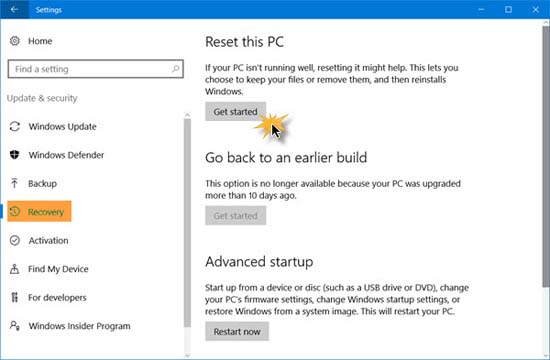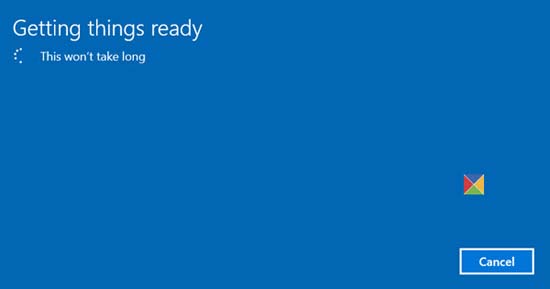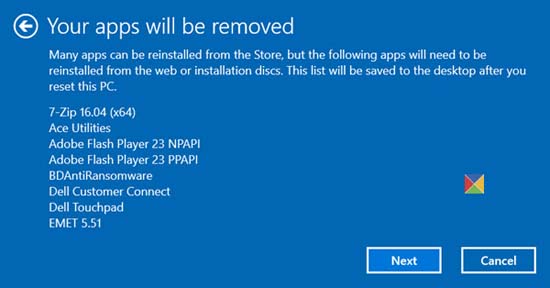В случае, если ваша ОС Windows 10, не хочет работать нормально и, по сути, постоянно создаёт вам проблемы, вы, возможно, захотите рассмотреть возможность использования сброса Windows 10 – это функция которая есть в наличии этой ОС. Этот учебник покажет вам, как без потери файлов сбросить Windows 10 к заводским настройкам.
Как сбросить Windows 10
Чтобы сбросить ваш ПК работающий под управлением ОС Windows 10:
Откройте Настройки
Нажмите на Обновления и безопасность
В левой панели выберите восстановление
Теперь в правой панели найдите раздел вернуть компьютер в исходное состояние, и нажмите кнопку НАЧАТЬ
Внимательно следуйте инструкциям на экране.
Читайте все подробности на скриншотах!
Открыть меню Windows 10 параметры и выберите “Обновление и безопасность” , как показано ниже.
Далее нажимаем по ссылке восстановление, которую вы увидите в левой панели. Теперь в разделе вернуть компьютер в исходное состояние, нажмите на кнопку НАЧАТЬ, которую вы увидите на правой стороне.
Вы увидите следующее окно открыть. Если Вы не хотите потерять ваши файлы и данные, выберите параметр опции сохранить Мои файлы. Когда вы выбираете эту опцию, Windows удалит все ваши настройки и приложения, но сохранит ваши личные файлы и данные останутся нетронутыми.
Если вы хотите удалить всё и начать с чистого листа, выберите вариант удалить всё. Если вы выберите опции удалить всё, Windows спросит вас, вы хотите удалить все файлы со всех дисков или только с того диска, где была установлена ОС Windows. Вам также будет предложено, отформатировать и поучить чистые диски.
Как только вы сделаете свой выбор, вы увидите следующее окно, где Windows скажет вам, что всё готово.
Когда Windows будет готова, она покажет вам список приложений, которые будут удалены. Это также сохранит список всех удаленных приложений на рабочем столе, которые вы сможете открыть после операции сброса.
Если вы хотите, у вас есть возможность отменить операцию перезагрузки. Если хотите продолжить, нажмите кнопку Далее.
Вы можете увидеть предупреждение о том, что этот компьютер был недавно обновлен до Windows 10. Если вы вернёте компьютер в исходное состояние, Вы не сможете отменить обновление и вернуться к предыдущей операционной системе Windows.
— Регулярная проверка качества ссылок по более чем 100 показателям и ежедневный пересчет показателей качества проекта.
— Все известные форматы ссылок: арендные ссылки, вечные ссылки, публикации (упоминания, мнения, отзывы, статьи, пресс-релизы).
— SeoHammer покажет, где рост или падение, а также запросы, на которые нужно обратить внимание.
SeoHammer еще предоставляет технологию Буст, она ускоряет продвижение в десятки раз, а первые результаты появляются уже в течение первых 7 дней. Зарегистрироваться и Начать продвижение
Нажмите кнопку Далее, чтобы продолжить, и вы увидите этот экран.
Нажмите на кнопку сброс, чтобы начать процесс, который нельзя прерывать, поэтому переходите только тогда, когда вы не уверены в этом.
Предполагается, что этот процесс займет час или около того, и ваш компьютер может перезагрузится пару раз.
Когда вы переустановите Windows 10 на вашем ПК, все приложения, драйверы, и программы, которые не приходят с этим компьютером будут удалены и ваши настройки вернутся по умолчанию. Ваши личные файлы могут быть сохранены или удалены в зависимости от выбора который вы сделали.
Как предостережение, я бы все-таки посоветовал вам сделать резервную копию ваших данных на HDD внешний диск на всякий случай, прежде чем вы начнёте сброс ОС Windows 10.
Всего наилучшего!
 Компьютеры и Интернет
Компьютеры и Интернет